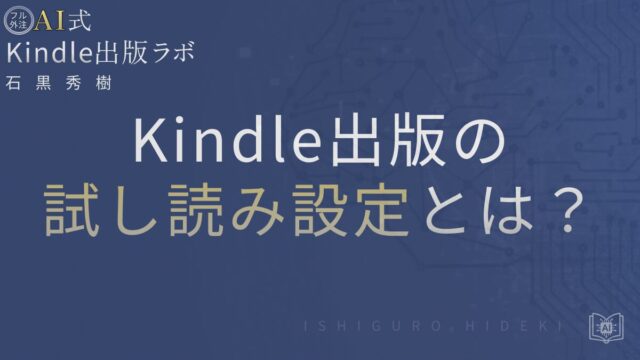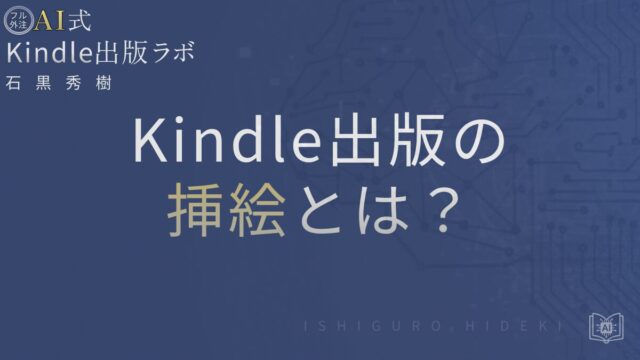Kindle出版×Word原稿の作り方とは?入稿手順と整形ポイントを徹底解説
のべ600名以上・累計5,000冊以上の出版を支援してきた石黒秀樹が解説します。
Kindle出版に挑戦したいけれど、「Wordで書いた原稿でも出版できるの?」と不安に感じる人は多いです。
実は、Wordファイル(.docx形式)はKDP(Kindle Direct Publishing)が正式に対応している形式のひとつです。
ただし、そのままアップロードすればいいというわけではなく、書式設定やファイル形式を正しく整えることで初めて美しく表示される電子書籍に仕上がります。
この章では、Word原稿を使ったKindle出版の全体像と基本ルールを、初心者にもわかりやすく整理して解説します。
▶ 制作の具体的な進め方を知りたい方はこちらからチェックできます:
制作ノウハウ の記事一覧
出版作業を「自分で」やる時代は終わりです📘
AI×外注で、時間も労力もかけずにKindle本を量産する仕組みをまとめた
『フル外注AI式Kindle出版 実践マニュアル』を無料プレゼント中👇
Kindle出版×Word(ワード)とは?原稿作成から入稿までの全体像
目次
Wordは多くの人にとって使い慣れた文章作成ツールです。
KDPでも正式に対応しているため、Wordファイルを使って電子書籍を作ることは十分可能です。
しかし、KDPの仕様を理解せずにアップロードすると、改行ずれ・レイアウト崩れ・目次エラーといった問題が起きやすいのが現実です。
そのため、「Wordで書く=すぐ出版できる」ではなく、「Wordで整える=KDP仕様に合わせる」という考え方が大切になります。
Word原稿でもKindle出版できるのか?対応形式と基本ルール
結論から言うと、Word(.docx形式)の原稿でもKindle出版は可能です。
KDP公式がサポートしている形式のひとつであり、特別な変換ツールを使わなくてもアップロードできます。
ただし、対応しているのは「.docx」拡張子のファイルのみです。
古い「.doc」形式では正しく反映されない場合があるため、保存時には必ず「Word文書(.docx)」を選びましょう。
また、Wordの書式設定はKDP上での表示に直接影響します。
見出しスタイルを使って章立てを作る、段落間の空白はEnterではなく段落設定で整えるなど、基本的な整形ルールを守ることで、読みやすい電子書籍になります。
Amazon KDPが推奨するファイル形式と注意点【日本版】
KDPでは、以下のファイル形式をアップロードできます。
* Word(.docx)
* EPUB
* KPF(Kindle Create形式)
日本版KDPでは、このうちWordファイル(.docx)またはKPF形式が最も安定しています。
EPUBは高機能ですが、Wordからの直接変換では体裁が崩れることが多く、初心者には扱いが難しいケースもあります。
文字量の目安は『Kindle出版の文字数目安とは?初心者向けに基準と判断軸を徹底解説』で解説しています。
Word入稿を選ぶ場合は、文字数・行間・画像サイズを意識して作成しましょう。
特に改行や空白を使って体裁を整えると、Kindle端末ではレイアウトが崩れやすくなります。 改行や空白ではなく「段落設定」で整えるのが基本です。
また、Wordの「フォント」や「ページサイズ」は、Kindleでは端末によって自動調整されるため、印刷物のような固定レイアウトを意識しすぎないこともポイントです。
Word原稿からEPUB・KPF形式へ変換する方法の概要
Wordで原稿を書いたあと、仕上げとしてEPUBやKPFに変換する方法もあります。
特にKindle Createを使えば、Wordファイル(.docx)をドラッグ&ドロップするだけで自動変換できます。
Kindle Createを使うと、目次や章の構造を自動で認識し、電子書籍向けに最適化された形式(KPF)を生成します。
見出しスタイルを正しく設定していれば、目次リンクも自動で生成されます。
一方で、でんでんコンバーターなどの無料ツールを使ってEPUBに変換する方法もありますが、変換精度には差があります。
公式サポート対象外のため、エラーが起きた際の対応は自己責任となります。
初心者であれば、まずはWord→KPF形式(Kindle Create経由)が最も安定しており、Amazon公式の推奨ルートでもあります。
Word原稿は「そのまま出版できる」と思われがちですが、少しの整形で品質が大きく変わります。
公式の推奨手順に沿って準備すれば、見やすく読みやすい電子書籍が完成します。
Wordで作るKindle原稿の正しい書式設定
Wordで原稿を書くときに「見た目がきれいだからOK」と思ってしまう方は多いですが、Kindleでは見た目の整い方よりも「構造」が重要です。
KDPのシステムはWordのレイアウト情報を読み取り、自動的に電子書籍の形式に変換します。
そのため、装飾や空白で整えるよりも、スタイル設定や段落構造を正しく整えることが欠かせません。
この章では、Wordで原稿を整える際の基本ルールと、KDPで崩れない書式設定のコツを具体的に解説します。
見出しスタイル(見出し1・見出し2)で章立てを整理する
Wordで章や節を作る際は、「見出し1」「見出し2」といったスタイル機能を必ず使いましょう。
この設定をしておくと、KDPが自動で目次構造を認識してくれます。
見た目だけを大きな文字にしたり太字にする方法では、電子書籍としては構造が認識されません。
私自身、最初に出版したときは装飾で整えていたため、Kindle端末上で目次が生成されず、後から修正することになりました。
公式でも「見出しスタイルを使う」ことが推奨されています。
段落・改行・余白設定の基本:空白やタブでは整えない
Wordで文章を整えるとき、多くの人が「空白を入れる」「Enterを2回押す」「タブキーで位置を合わせる」といった方法を使いがちです。
しかし、これらはKindleに変換するとズレや崩れの原因になります。
正しくは、段落設定から「段落前後の間隔」「行間」「インデント」を調整します。
特に行間は「固定値」ではなく「1.15倍」や「1.2倍」といった比率設定にしておくと、端末サイズの違いに対応しやすくなります。
“見た目で整える”より“構造で整える”ことが、Kindle出版の安定表示につながります。
ページ区切り・改ページの入れ方(Ctrl+Enterの使い方)
章やセクションを区切るときに、Enterを何回も押してスペースを空けるのは避けましょう。
その方法では端末によって余白が変わり、ページが途中で切れることがあります。
正しくは、改ページ(Ctrl+Enter)を使います。
これにより、KDP上で確実にページが切り替わり、章の始まりが整います。
私も以前、改ページを入れ忘れたことで章が途中から始まるエラーを経験しました。
小さな操作ですが、電子書籍としての完成度を左右する大切なポイントです。
目次の自動作成とリンクの有効化方法
Wordでは、「参考資料」タブの「目次」機能を使うことで自動的に目次を作成できます。
このとき、見出しスタイルを適切に設定していれば、KDPでも自動的にリンクが有効化されます。
手動でページ番号を入力する必要はありません。
また、KDPのKindle Previewerでアップロード後に確認することで、リンクが正しく機能しているかを事前にチェックできます。
公式でも「目次リンクの正確さは重要な品質要素で、公開前にPreviewerで必ず動作確認しましょう(公式ヘルプ要確認)。」
画像・表の挿入とサイズ最適化のポイント
画像や表を挿入する場合は、解像度とサイズに注意が必要です。
大きすぎる画像はファイル容量が増え、配信コスト(Delivery Fee)の増加につながります。
また、Wordで画像を貼り付ける際は、「文字列の折り返し」を「行内」にしておくのが基本です。
これにより、画像が意図しない場所に移動したり、文字が重なったりするのを防げます。
私の経験では、画像を右寄せ・中央寄せのままにしてKDPにアップロードしたところ、プレビューでは崩れずに見えても実際のKindle端末でズレたことがありました。
変換後のプレビュー確認を怠らないことが、仕上がりの安定につながります。
Word原稿の整形は地味な作業ですが、ここを丁寧に行うことで出版後のトラブルをほとんど防げます。
一度テンプレートを整えておけば、次回以降の出版が格段にスムーズになります。
出版作業に時間をかけたくない方へ⏳
AI+外注で、自分は手を動かさずに出版を進める仕組みを手に入れませんか?
『フル外注AI式Kindle出版 実践マニュアル』を今だけ無料で配布中です👇
Word原稿をKDPにアップロードする前のチェック項目
Wordで原稿を作り終えたあと、そのままKDPにアップロードしてしまう人は少なくありません。
しかし、実際にはアップロード前のチェックを怠ると、改行ずれや画像の位置ずれ、目次リンクの不具合などが起きやすくなります。
この章では、Word原稿をKDPに入稿する前に必ず確認すべき3つのポイントをまとめました。
実務でよくあるエラー例を交えながら、安定した仕上がりにするための基本を解説します。
KDPの収益面は『Kindle出版の入金はいつ?支払いサイクルと未入金対処を徹底解説』で概要を把握できます。
保存形式はDOCXを推奨:KDPが受け付ける形式を確認
KDPが正式に対応しているWordファイルの形式は「.docx」です。
古い「.doc」形式は一見アップロードできても、文字のずれやスタイルの崩れが発生しやすく、審査でエラーになるケースもあります。
特にWord 2003以前で作成したファイルを再利用する場合は、必ず「名前を付けて保存」から「Word文書(.docx)」を選び直してください。
「.docxは公式に受け付けられる形式で、一般に変換精度が安定しやすい傾向があります(公式ヘルプ要確認)。」
また、KDPではWordファイルのほかにEPUBやKPF(Kindle Create形式)も受け付けていますが、初心者であればWord原稿から直接アップロードするのが最もシンプルです。
もし複雑なレイアウトや画像が多い場合は、Kindle Createを使ってKPF形式に変換すると表示崩れを防げます。
プレビュー画面で崩れを防ぐチェック手順
アップロード後は、KDPの「Kindle Previewer」で必ずプレビュー確認を行いましょう。
プレビューでは、スマホ・タブレット・Kindle端末など複数の表示モードを切り替えながら確認できます。
ここでチェックすべき項目は次の通りです。
* 改行・段落が意図通りになっているか
* 目次リンクが正しく機能しているか
* 画像が途切れたり小さすぎたりしていないか
* ページの最初に空白ページが入っていないか
また、プレビュー画面で整っていても、実際のKindle端末では微妙なズレが出ることがあります。
私の経験では、行間が詰まりすぎて読みづらくなっていたケースがありました。
そうした場合はWord側の段落設定を見直し、「行間1.15倍」や「段落後6pt」など、端末に依存しない調整を行うと安定します。
よくあるレイアウト崩れの原因と対策例
Word原稿の崩れで最も多いのは、「空白や改行で整えた」ことによるズレです。
特に、章の区切りにEnterを連打して余白を作ると、Kindleでは思わぬ空白ページが発生することがあります。
この場合は、「段落前後の余白設定」と「改ページ(Ctrl+Enter)」で整えるのが正解です。
もうひとつの原因は、画像の配置設定です。
「文字列の折り返し」を使って右寄せや中央配置にしていると、KDP変換時にレイアウトがずれます。
「行内」に設定しておくことで、文字との位置関係が崩れにくくなります。
さらに注意したいのがフォントです。
KDPではフォントが端末によって置き換えられるため、特殊なフォントや装飾フォントは使わないようにしましょう。
「特殊・装飾フォントの多用は避け、端末既定または汎用フォント前提で整えるのが安全です(公式ヘルプ要確認)。」
実際、フォント指定を多用していた原稿をアップロードしたところ、端末によって文字の太さや大きさが変わり、読みづらくなってしまったことがあります。
シンプルな設定のほうが、どの端末でも安定して表示されます。
アップロード前のチェックは、完成度を大きく左右する重要な工程です。
一度ルールを理解してテンプレート化しておけば、次回以降の出版作業が格段に楽になります。
KDP公式ヘルプでも最新仕様は更新されるため、最終確認として常に最新情報を参照しておくと安心です。
AI×外注で出版したい方向けに、限定動画や実践マニュアルも公開しています。
Word原稿を使ったKindle出版の手順【初心者向け】
Wordで原稿を書いたあと、KDPにアップロードして出版するまでの流れは大きく3ステップです。
1つずつの工程を正しく理解すれば、初めてでも迷わず進められます。
ここでは、「Amazon KDPアカウント登録」から「アップロード・表紙登録・最終確認」までの実践手順を、初めての方でもわかるように順を追って解説します。
Amazon KDPアカウントの登録と本の新規作成
まず最初に必要なのが、Amazon KDPのアカウント登録です。
Amazonの通常アカウントを持っている場合は、そのままKDPにログインできます。
新規登録の場合は、「KDP公式サイトにアクセスし、氏名・住所・税情報・銀行口座を登録します。」
特に注意したいのが「税情報(税務インタビュー)」です。
米国との二重課税を防ぐため、正しく入力する必要があります。
個人出版の場合、「個人事業主」または「個人(Non-US Person)」を選択し、マイナンバー(個人番号)を入力するのが一般的です。
この手続きを完了しないと、印税が支払われないので注意してください。
登録が完了したら、KDPの本棚ページから「+新しいタイトルを作成」をクリックします。
電子書籍の場合は「Kindle本(電子書籍)」を選び、タイトル・著者名・説明文などを入力していきます。
この画面が「書誌情報」の登録ステップです。
ここで入力した内容がAmazon商品ページにそのまま反映されるため、誤字や情報の不一致がないか慎重に確認しましょう。
Word原稿のアップロードからプレビュー確認まで
書誌情報を登録したら、いよいよWord原稿をアップロードします。
KDPでは「原稿」欄にWordファイル(.docx形式)をそのままアップロードできます。
このとき、ファイル名に特殊文字(例:#、%、&など)が含まれているとエラーが出ることがあるため、英数字のみにしておくと安心です。
アップロード後は自動でKDP内のビルダーが変換を行います。
変換が完了したら、「Kindle Previewer」で仕上がりを確認しましょう。
プレビューでは、スマホ・タブレット・Kindle端末など、複数の画面サイズでレイアウトを確認できます。
特に見落としやすいのが「目次リンクの動作」と「改ページ位置」です。
Wordで正しく設定していないと、ここで崩れることがあります。
実務上、プレビュー確認を2回以上行うのがおすすめです。
私自身も、最初のアップロードで章タイトルの改ページがズレており、再アップロードで修正しました。
公式ヘルプでも「プレビュー確認後の再提出」は何度でも可能なので、安心して微調整を行いましょう。
表紙作成は『Kindle出版+Canvaで失敗しない表紙作成徹底解説』が参考になります。
表紙データのアップロードと最終確認
原稿のプレビューが完了したら、次は「表紙」の登録です。
KDPでは「表紙アップロード」欄に自作のJPEG/TIFF形式の画像をアップロードするか、「表紙作成ツール(Cover Creator)」を利用する方法があります。
サイズは「縦2560px × 横1600px」程度が推奨で、比率は1.6:1を目安にします。
文字が小さすぎたり、背景色と文字色のコントラストが低いと読みにくくなるため、サムネイルで見ても印象が伝わるデザインを意識しましょう。
また、印刷用ではなく電子書籍用のRGBカラーに設定しておくことも大切です。
アップロード後は再びプレビューで全体をチェックします。
表紙の位置ずれやトリミングミスがないか、商品ページの見え方を確認してください。
特にシリーズ作品やブランドを意識する場合は、タイトルの配置やフォントを統一しておくと、読者の印象が格段に良くなります。
最後に、出版価格を設定し、「配信地域」や「ロイヤリティ(印税率)」を選びます。
70%ロイヤリティを選ぶ場合は価格制限や地域条件があるため、事前にKDP公式ヘルプで確認しておきましょう。
Word原稿を使ったKindle出版は、慣れれば数時間で完了できる手順です。
最初は緊張するかもしれませんが、公式ガイドラインとプレビュー確認を徹底すれば安心して出版できます。
KDPは修正・再出版も自由なので、まずは「完成度70%でも公開してみる」くらいの気持ちで挑戦するのがおすすめです。
Word入稿のよくある失敗とトラブル対処法
Word原稿をKDPにアップロードしたあと、「プレビューで崩れている…」「目次が反応しない…」というトラブルは初心者に限らず多くの人が経験します。
原因の多くはWord特有の“見た目重視”の整え方によるものです。
ここでは、実際に起こりやすい3つの失敗とその対処法を、実務経験を交えて具体的に紹介します。
空白・改行で整えた結果、レイアウトが崩れる
Wordで文を整えるとき、Enterやスペースキーを多用して見た目を調整してしまう人は少なくありません。
しかし、KDPではこの方法がもっともレイアウト崩れを起こしやすい原因です。
なぜなら、Kindle端末では文字サイズや画面幅が可変で、空白や改行の位置が端末によって変わるためです。
結果として、「段落の途中で大きな空白ができる」「改ページが意図しない位置で起きる」といった崩れが発生します。
正しい対処法は、Wordの「段落設定」と「スタイル」を使うことです。
段落の前後余白を設定すれば、見た目も整い、端末に左右されないきれいな表示になります。
また、改ページが必要な箇所は「Ctrl+Enter」でページ区切りを入れるのが基本です。
公式でも推奨されている方法なので、必ず習慣化しておきましょう。
目次リンクが反応しない・章が認識されない原因
KDPの自動目次機能が動作しない場合、ほとんどは「見出しスタイル」を使っていないのが原因です。
Wordで単に文字を大きくしたり太字にしただけでは、KDPがそれを「章」として認識できません。
また、Word上で目次を自動生成していても、リンク設定が無効になっているとKindleでは反応しません。
私も初出版の際にこのミスを経験しました。
プレビューでは一見問題ないのに、実際の端末では目次が動かず、読者がページを移動できない状態になってしまいました。
解決策としては、各章タイトルに「見出し1」「見出し2」を適用し、Wordの「参考資料」タブから自動目次を挿入することです。
そのうえで、KDPにアップロード後、「Kindle Previewer」でリンクが正常に動くかを必ず確認します。
リンクが無効の場合は、Word上で目次を削除し、再挿入すれば修正可能です。
なお、EPUB変換ソフトやKindle Createを使うと、自動で目次リンクを再構築してくれることもあります。
画像がずれる・文字が切れるときの対応方法
画像を多く使う本では、「位置がズレる」「テキストと重なる」といったトラブルもよく見られます。
Wordでは「文字列の折り返し」が「四角」や「前面」になっていると、KDP変換時に正確な位置情報が保持されません。
そのため、画像を貼るときは「行内」に設定するのが基本です。
これにより、画像が本文の一部として扱われ、端末によるズレを最小限に抑えられます。
もう一つ多いのが、画像の解像度が高すぎるケースです。
高解像度のまま貼り付けるとファイル容量が増え、配信コスト(Delivery Fee)が上がるだけでなく、表示速度が遅くなることもあります。
「電子書籍の表紙はピクセル基準で、長辺約2560px・短辺1000px以上・sRGB推奨が一般的です(公式ヘルプ要確認)。」
また、縦横比が固定されていない画像をリサイズすると、KDP上で歪むこともあるため、リサイズ時は「縦横比を固定」にチェックを入れておくと安心です。
私の経験では、Word上で見えていた位置と、プレビューでの表示位置が微妙にズレることがよくありました。
そのため、画像を多用する書籍では、1度アップロードしてからプレビューで実際の見え方を確認するのが確実です。
必要に応じて画像サイズを調整し、2回目のアップロードで完成度を高めましょう。
Word原稿のトラブルは「整えようとするほど崩れる」のが特徴です。
KDPは見た目ではなく「構造」を読み取る仕組みだと理解しておくと、失敗を大幅に減らせます。
慣れてくると、自分のテンプレートを整えて毎回安定した仕上がりを実現できるようになります。
Kindle Create・他ツールとの比較:Wordだけで十分?
Kindle出版を始めるとき、多くの人が悩むのが「Wordだけで入稿していいのか?」という点です。
実際、Amazon KDPはWordファイル(.docx)での入稿を公式にサポートしていますが、Kindle CreateやEPUB変換サービスなど、他にも選択肢があります。
それぞれの特徴と実務での使い分けを知っておくことで、仕上がりの精度が大きく変わります。
ここでは、Word・Kindle Create・EPUB変換サービスを比較しながら、初心者にとって最適な方法を丁寧に解説します。
Word入稿とKindle Createの違いと使い分け方
Word入稿は、もっとも手軽で操作がシンプルな方法です。
すでにWordで原稿を書いている場合、そのままKDPにアップロードできるため、初心者でもスムーズに出版まで進められます。
一方の「Kindle Create」は、Amazonが提供している公式の無料ツールで、Wordファイルを読み込んでレイアウトや目次、章デザインを自動調整してくれるソフトです。
見た目の統一感を整えたり、レイアウトを微調整したい場合には非常に便利です。
ただし、Kindle Createには向き・不向きがあります。
小説やエッセイなど、本文中心のシンプルなレイアウトならWord入稿で十分です。
一方で、見出しデザインや画像配置を細かく整えたい場合、Kindle Createのテンプレートを使ったほうが仕上がりが安定します。
私自身も最初はWord入稿で出版しましたが、2冊目以降はKindle Createでフォントや章タイトルを統一したことで、読者から「読みやすくなった」との声が増えました。
つまり、Wordは手軽さ重視、Kindle Createは完成度重視という使い分けがポイントです。
EPUB変換サービス(でんでんコンバーター等)の特徴
WordやKindle Create以外にも、EPUB形式に変換できるオンラインサービスがあります。
代表的なのが「でんでんコンバーター」や「Pandoc」などです。
これらはWord原稿をアップロードすると、自動的にEPUBファイルを生成してくれるツールで、特に技術系や同人系の出版者に人気があります。
ただし、初心者には少しハードルが高めです。
HTMLやCSSの知識がないと、細かいレイアウト修正が難しく、Word感覚で調整できない点がデメリットです。
一方で、EPUB形式は汎用性が高く、他の電子書籍ストア(楽天Koboなど)でも使えるのが大きなメリットです。
KDPだけでなく、複数のプラットフォームに展開したい人は検討する価値があります。
実務的には、まずWordやKindle CreateでKDP出版を経験し、慣れてからEPUB出力に移行する流れがスムーズです。
実際にWordだけで出版したときの注意点とコツ
Wordだけで出版する場合、最大のポイントは「構造を正しく整える」ことです。
装飾よりも、見出し・段落・改ページなどの基本設定を意識することで、KDPの自動変換でも崩れにくくなります。
また、Word上ではきれいに見えても、KDPプレビューでは改行や余白が変化することがあるため、必ず複数端末でプレビュー確認を行ってください。
もう一つのコツは、テンプレート化しておくことです。
1冊目の原稿で書式や段落設定を整え、それをテンプレートとして保存しておくと、2冊目以降の制作が格段に効率化します。
公式ガイドラインでは、Word入稿で問題がある場合はKindle Createを使うよう推奨されていますが、実際にはWordだけでも十分にきれいな本を作ることが可能です。
特に文章中心のコンテンツであれば、余計なツールを使わずに済むぶん、修正・更新も簡単です。
初心者にとっては、「まずWordで出版してみる」ことが最初の一歩です。
慣れてきたら、Kindle CreateやEPUB変換も試しながら、自分の作品に合った方法を見つけていくと良いでしょう。
ペーパーバック出版時のWord原稿活用(補足)
Kindle出版の中心は電子書籍ですが、同じ原稿を使ってペーパーバック(紙の本)として出版することも可能です。
ただし、電子書籍とはレイアウトやデータ形式が異なり、Wordで作る場合にはいくつかの追加調整が必要になります。
ここでは、KDPでペーパーバック出版を行う際に注意すべき版面設定や余白・解像度のポイントを解説します。
24ページ以上が必要な理由と版面設定の基本
ペーパーバックは、Amazonの印刷仕様上、最低でも24ページ以上が必要です。
これは印刷機の製本構造によるもので、24ページ未満では製本ができないためです。
エッセイや詩集など短い作品を出版する場合も、あとがきや作者紹介ページなどを追加して24ページを超えるようにしましょう。
版面設定では、A5・B6などのサイズを想定し、Wordの「レイアウト」タブから用紙サイズと余白を調整します。
特に「内側の余白(のど)」をやや広め(20〜25mm程度)に取るのがポイントです。
製本時に綴じ部分が隠れないようにするためです。
また、ページ番号やヘッダーを設定する場合は、奇数・偶数ページで配置が左右反転するよう設定しておくと、実際の本に近い仕上がりになります。
私自身、初めてペーパーバックを出したときにこの「のど余白」を忘れてしまい、中央部分の文字が読みづらくなってしまいました。
プレビュー段階で気づけなかった点でもあるので、事前に「プレビュー版(PDF)」を印刷して確認するのがおすすめです。
電子書籍との違い:改ページ・余白・画像解像度の注意点
電子書籍では、文字サイズや画面幅が端末ごとに変わるため、レイアウトは可変式です。
一方、ペーパーバックは固定レイアウトなので、Word上の見た目がそのまま印刷に反映されます。
そのため、ページ数・行数・余白・改ページの位置まで、すべて自分で調整する必要があります。
改ページの入れ方は「Ctrl+Enter」で固定するのが基本です。
スペースや改行でページを整えると、印刷時にズレが起きやすくなるため避けましょう。
また、余白設定を統一しておかないと、ページによって文字が詰まったり間延びしたりします。
印刷プレビューを使って全体を確認しておくと安心です。
画像を使う場合は、解像度300dpi以上を目安にします。
電子書籍では72〜150dpiでも問題ありませんが、印刷ではそれでは粗く見えることがあります。
写真やイラストを多用する場合は、あらかじめ解像度を確認しておきましょう。
KDPのペーパーバック機能では、画像が低解像度だと警告が出る場合もあります。
このチェックを無視して出版すると、印刷版で劣化して見えることがあるため注意が必要です。
ペーパーバックは一見ハードルが高そうですが、Wordでしっかり版面を整えれば十分対応できます。
特に文章中心の書籍であれば、電子書籍とのデータ共有も容易なので、1冊の原稿から2つの形態で出版するのも現実的です。
まとめ:Word原稿を整えれば誰でもKindle出版できる
Wordでの原稿づくりは、慣れると非常に効率的です。
書式を整えておくことで、KDPの変換でもレイアウトが安定し、仕上がりの質が一気に向上します。
ここでは、出版直前に見落としやすいポイントをまとめて振り返ります。
失敗しないための3つの最終チェックポイント
出版前に必ず確認しておきたいのは、次の3点です。
1. **改ページ・段落設定が正しいか**
→ スペースや改行でレイアウトを整えていないか確認。
2. **目次リンクが動作しているか**
→ Kindle Previewerで全章リンクをクリックしてチェック。
3. **画像と表の表示が崩れていないか**
→ 行内設定・サイズ調整・中央寄せが維持されているか確認。
この3つを押さえるだけで、KDPの審査で弾かれる確率は大幅に下がります。
私も初出版のときはプレビュー崩れに悩みましたが、この3点を意識するようになってからは安定した仕上がりになりました。
「原稿整形の丁寧さ=出版後の信頼度」につながると考えて、仕上げの段階ほど慎重に見直すのがポイントです。
Word整形を習得すれば出版が加速する理由
Word整形のスキルを一度身につけると、出版作業のスピードが格段に上がります。
テンプレート化すれば、次回以降の作品で書式を再利用でき、タイトル入力から出版までが非常にスムーズになります。
特に「段落・見出し・目次・画像挿入」のルールをマスターしておくと、文章制作に集中できるようになります。
さらに、Wordは校正・修正が簡単で、誤字の修正や章の追加も即座に反映できます。
KDPは再出版(再アップロード)が自由なので、出版後の改善も気軽に行えます。
最初の1冊目は不安があって当然ですが、Word整形を理解していれば、2冊目・3冊目は驚くほど早く仕上がるはずです。
出版は「完璧に仕上げてから」よりも、「出してから磨く」くらいの気持ちが大切です。
Word原稿をしっかり整えれば、あなたも今日からKindle出版の第一歩を踏み出せます。
【著者:石黒秀樹のプロフィール】
Kindle出版サポート歴5年。
これまでに、のべ600名以上の出版をサポートし、
サポートメンバー全体で累計5,000冊以上の出版実績があります。(2025年時点)
フル外注とAI活用により、初心者でも安心して出版できる再現性の高いステップをお伝えしています。
───
【出版サポートを希望される方へ】
・「フル外注AI式Kindle出版実践マニュアル」の無料プレゼント
・Kindle出版をゼロから学べる動画を公式LINEで配信中
・悩み相談・最新アップデートも随時シェア
AI×外注で出版したい方向けに、限定動画や実践マニュアルも公開しています。